2020-12-30 王智偉 測試部技術長
摘要
如果你想知道標記PDF檔案的方法,那麼這篇文章非常適合您閱讀,因為本文將提供給你標記PDF檔案的多種方法。很多使用過PDF檔案的用戶都知道,PDF檔案內容無法被輕易修改或標記。那麼我們需要對PDF檔案中的重點內容進行標記該怎麼辦呢?事不宜遲,下面就一起看看具體的操作。
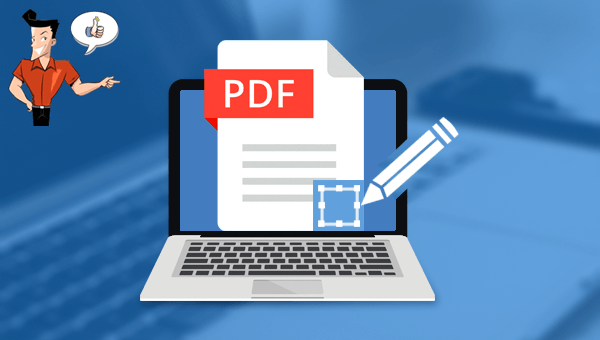
當我們需要對PDF檔案的內容進行標記時,可以使用一些PDF閱讀器或者PDF編輯軟體來完成此操作,下面就給大家介紹幾款支援標記PDF檔案的軟體。
Adobe Acrobat Reader除了可以檢視PDF檔案以外,還擁有一些編輯PDF檔案的初級功能(例如:PDF標記)。Adobe Acrobat Reader提供免費下載,如果需要進行更多的PDF編輯(例如:轉檔等),就需要藉助更進階的付費版本Adobe Acrobat軟體。
Adobe Reader標記PDF的具體操作步驟:
步驟1:在Adobe Acrobat Reader官方網站下載正版軟體。 (下載連結:https://acrobat.adobe.com/tw/zh-Hant/acrobat/pdf-reader.html)
步驟2:下載和安裝完成後,執行軟體。在軟體的界面中點選[檔案]按鈕,選擇[開啟],載入需要進行標記的PDF檔案。
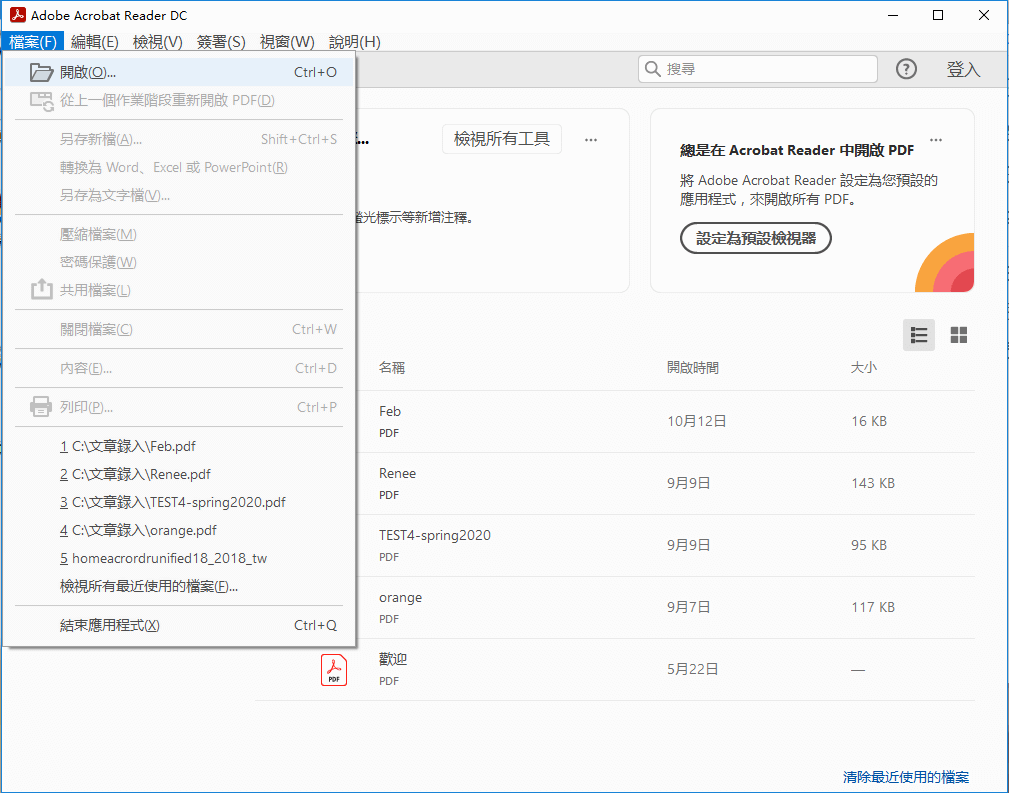
步驟3:載入檔案後,在界面右側的功能欄點選[注釋]按鈕,然後我們就可以選擇PDF標記的類型:添加附註/高亮文本/為文本加下劃線/添加文本注釋/添加文本框等等。PDF標記完成後,點選[保存檔案]按鈕,把檔案保存到本機即可。
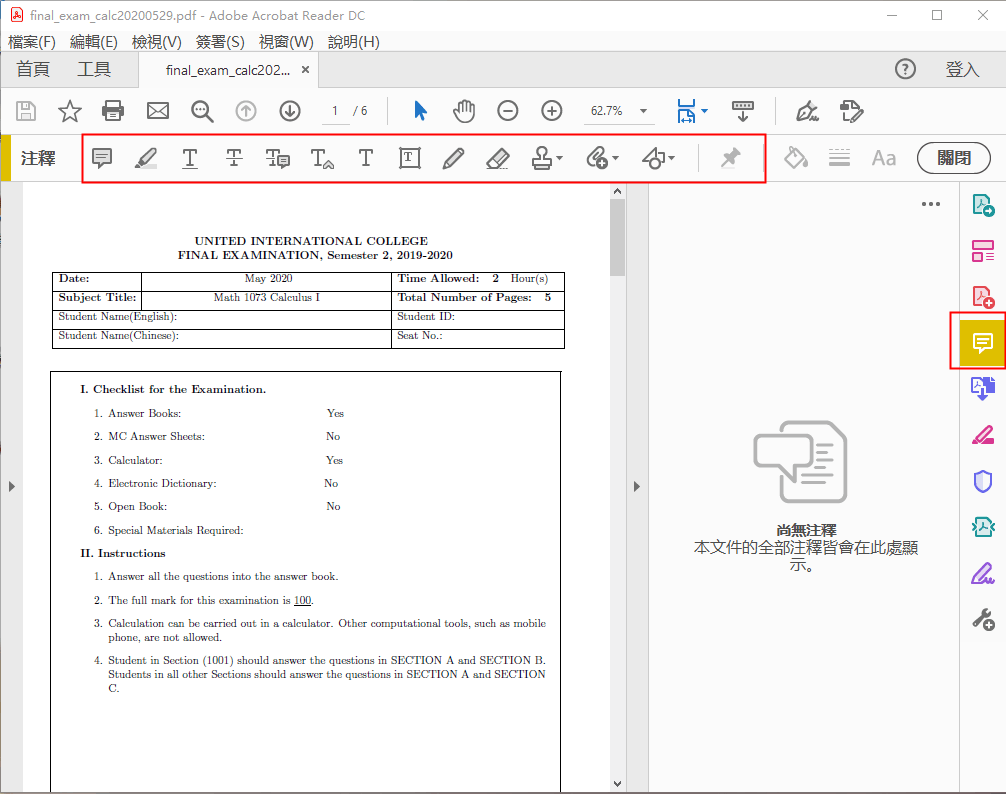
萬興PDF專家可以對PDF檔案進行轉檔、添加浮水印、標記文本等。軟體標準版本終身使用價格約56.6美元),專業版本終身使用價格約70.8美元。
下面就給大家介紹標記PDF內容的具體操作步驟:
步驟1:在軟體的官方網站下載萬興PDF專家。 (網址為:https://pdf.wondershare.tw/)
步驟2:下載完成後,執行軟體。在軟體的初始界面,點選[打開檔案(Open files)]按鈕,載入需要標記的PDF檔案,然後在界面上方的功能欄中,選擇[注釋(Comment)]功能。
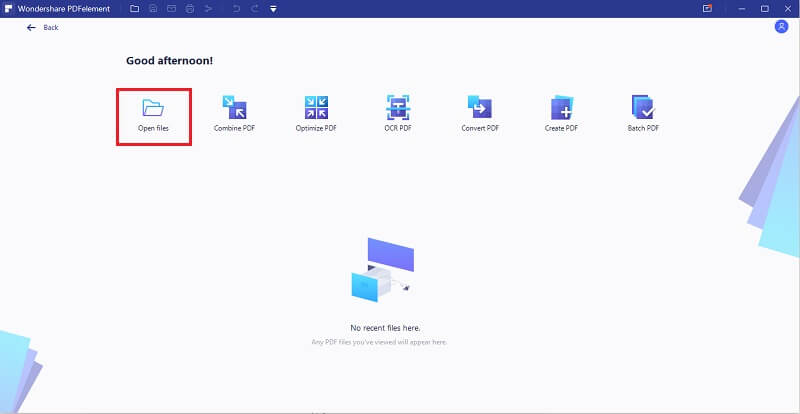
步驟3:檔案載入完成後,選擇標記PDF檔案的類型:添加便簽/打字機/文本框/區域高亮等等。選擇完成後點選[檔案]按鈕,然後點選[保存],即可標記PDF檔案內容並把檔案保存到本機。
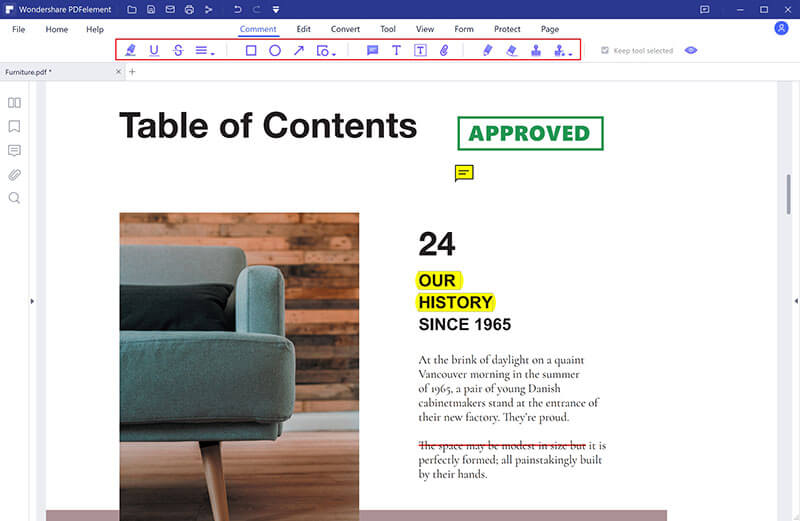
瀏覽器也可以標記PDF檔案,只需要在瀏覽器中添加一個附加元件即可進行操作。下面以谷歌瀏覽器為例給大家介紹具體操作步驟:
步驟1:打開谷歌瀏覽器,在瀏覽器中搜索Kami Extension-PDF and Document Annotation,把這一附加元件添加到瀏覽器中。
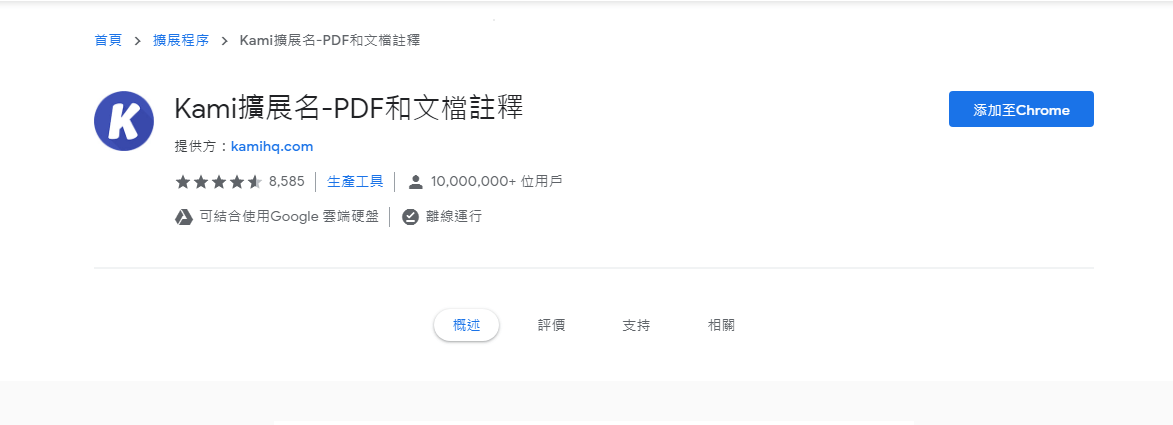
步驟2:然後在瀏覽器中打開PDF檔案,在左側的功能欄裡選擇標記工具,就可以給PDF檔案進行標記。標記完成後,點選右上角的保存按鈕,即可將檔案保存到本機。
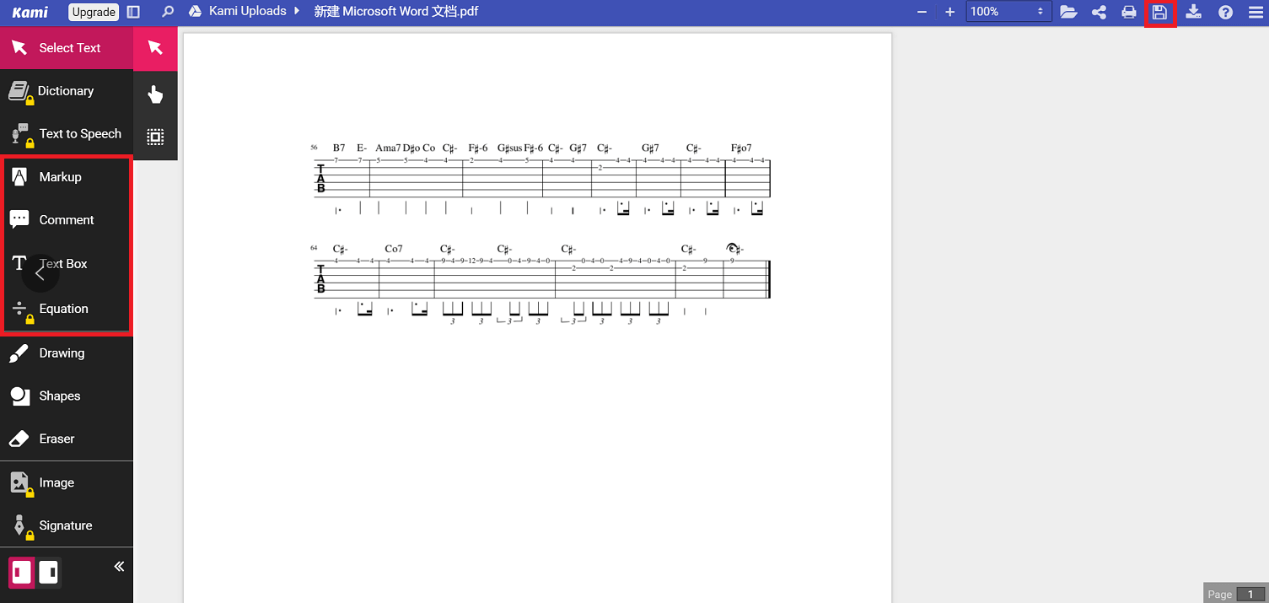
上面給大家介紹了標記PDF檔案的幾種方法,那麼有時候我們不希望別人隨意標記PDF檔案該怎麼辦呢?為了保持PDF檔案的原創性,防止他人修改或者標記PDF檔案內容,我們只需要對檔案進行加密即可。下面將給大家介紹一個PDF加密工具-Renee PDF Aide,來幫助大家禁止他人標記PDF檔案。
使用專業的PDF編輯軟體對PDF檔案進行加密,可以限制添加注釋。下面就以Renee PDF Aide為例,給大家介紹禁止標記PDF檔案的方法。
Renee PDF Aide現在市面上專業的PDF轉換器之一,該軟體可以將PDF檔案轉換為Word,Excel,PPT,EPUB,TXT,HTML等多種格式檔案。此外,Renee PDF Aide軟體還支援英/法/德/意/西/葡/中/韓/日等多國語言文字的轉換,在OCR模式下,選擇對應的辨識語言,可大大提高字符辨識的正確率,轉換效率極高,即使是電腦初學者也能夠輕鬆搞定。除了檔案的轉檔功能以外,還可以對PDF檔案進行修復/優化/分割/合併/加密/解密/添加浮水印等操作。
使用Renee PDF Aide加密PDF來禁止標記的具體操作步驟:
步驟1:下載安裝Renee PDF Aide。
步驟2:安裝完成後,執行軟體,在界面選擇[PDF工具集]選項。
![打開Renee PDF Aide軟體,點選[PDF工具集]](https://net.reneelab.com/wp-content/uploads/sites/7/2020/05/PDF-Aide-gongju.png)
步驟3:進入[PDF工具集]界面後,選擇[加密&解密]功能,然後選擇[加密&解密]。選擇完成之後,點選[添加檔案]按鈕匯入需要進行加密的PDF檔案到軟體中。
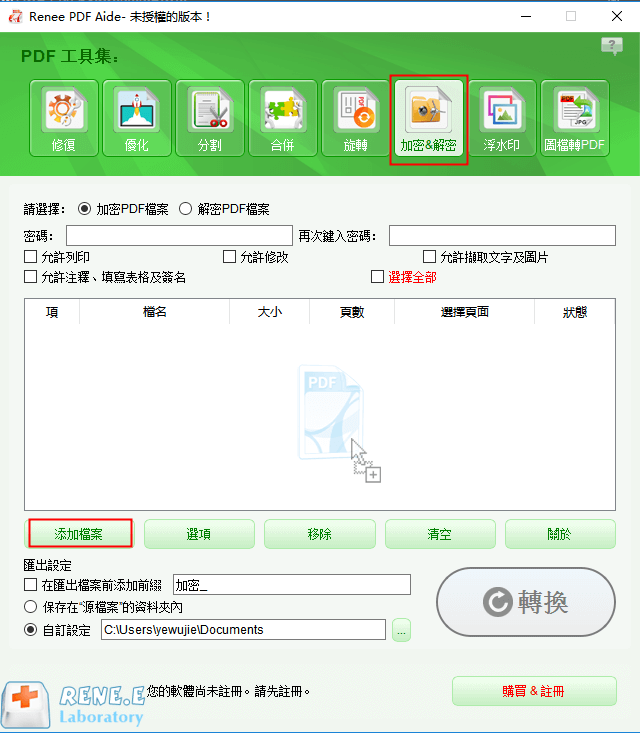
步驟4:載入檔案後,在[密碼]一欄給PDF檔案設定一個密碼。然後設定PDF加密後的操作權限。注意:不要勾選[允許注釋、填寫表單及簽名]。
![點選[PDF工具集]>[加密&解密]>[添加檔案],選擇[加密PDF檔案]](https://net.reneelab.com/wp-content/uploads/sites/7/2020/12/PDF-Aide-jiami2.png)
步驟5:然後在[匯出設定]中選擇檔案的保存位置,選擇完成後點選[轉換]按鈕,即可匯出加密的PDF檔案,這樣就可以禁止他人在未經授權的情況下標記PDF的檔案內容。
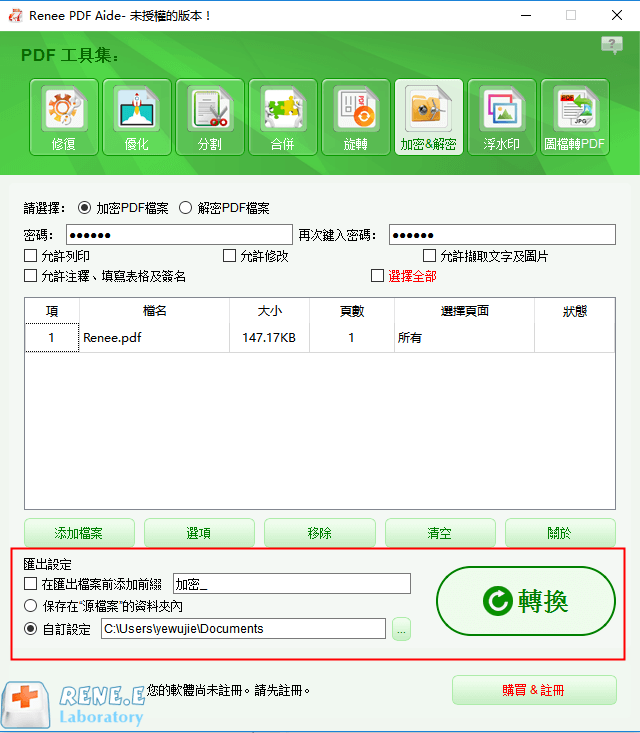
本文大家介紹了標記PDF檔案的三種方法,分別是使用Adobe Acrobat Reader、萬興PDF專家和使用瀏覽器進行標記。
Adobe Acrobat Reader支援免費標記PDF檔案,標記的種類選擇比較多,但是由於Adobe Acrobat Reader是一款閱讀器,並不支援PDF檔案的編輯。如果需要編輯PDF,可以下載付費版本Adobe Acrobat 。Adobe Acrobat DC 2017基礎版本239美元一年,進階版本359美元一年。
萬興PDF專家支援的標記種類比較豐富,也支援PDF檔案的編輯功能,軟體是付費使用的,標準版本終身使用價格約合56.6536美元,專業版本終身使用價格約合70.8525美元。
使用谷歌瀏覽器標記PDF檔案,我們只需要在瀏覽器中添加一個附加元件(Kami擴展名 – PDF和文檔註釋)就可以完成,無需下載軟體到電腦中,在線標記PDF檔案的操作也比較方便。
如果您需要禁止標記PDF內容來保障PDF檔案內容的原創性,那麼可以使用Renee PDF Aide進行加密操作。該軟體是業界知名的PDF轉換軟體,支援PDF檔案的轉檔和多種PDF檔案編輯功能,且軟體性價比很高,終身專業版只需要約14美元,一年標準版約9.8美元。
(注意:文章涉及的匯率換算以2020年4月8日為準)
希望上面的內容能給大家提供一些幫助,大家可以根據自己的實際需要進行選擇。






